
المحتوى
قد تكون تجربة قطع الاتصال أثناء لعب Diablo 3 تجربة محبطة لأنها قد تؤثر على طريقة لعبك للعبة. هناك العديد من العوامل التي يمكن أن تسبب هذه المشكلة بدءًا من البرامج القديمة أو برامج التشغيل أو ملفات الألعاب التالفة أو مشكلة في الاتصال بالإنترنت على سبيل المثال لا الحصر.
دخل Diablo 3 للتو الموسم 21 الذي يسمى Trials and Tempests مؤخرًا. موضوعها الرئيسي يدور حول القوة الأساسية والكثير من اللاعبين متحمسون للتحقق من الميزات الجديدة. لاعبي ألعاب الكمبيوتر على وجه الخصوص يطحنون شخصياتهم المفضلة للحصول على أفضل المعدات الممكنة.
قطع الاتصال عند لعب Diablo 3
إحدى المشكلات التي واجهها العديد من اللاعبين أثناء لعب اللعبة هي انقطاع اتصالهم باستمرار. هناك العديد من العوامل التي يمكن أن تسبب هذه المشكلة والتي سنناقشها. قبل القيام بأي من الخطوات المذكورة أدناه ، يجب أولاً التحقق من Blizzard Twitter في BlizzardCS بحثًا عن أي انقطاع في الخدمة.
المتطلبات الأساسية:
- أعد تشغيل الكمبيوتر والمودم / الموجه.
- أغلق البرامج الأخرى التي تعمل على جهاز الكمبيوتر الخاص بك لتحرير الموارد أثناء لعب اللعبة.
- حاول استخدام اتصال Ethernet سلكي بدلاً من اتصال Wi-Fi عند الاتصال بالموجه.
الطريقة الأولى: تأكد من تحديث اللعبة
ستحتاج إلى التحقق يدويًا من توفر أي تحديث للعبة.
الوقت اللازم: 5 دقائق.
تحديث Diablo 3 يدويًا
- افتح تطبيق Battle.net لسطح المكتب.
يمكنك القيام بذلك بالنقر فوقه من قائمة التطبيقات في قائمة ابدأ.
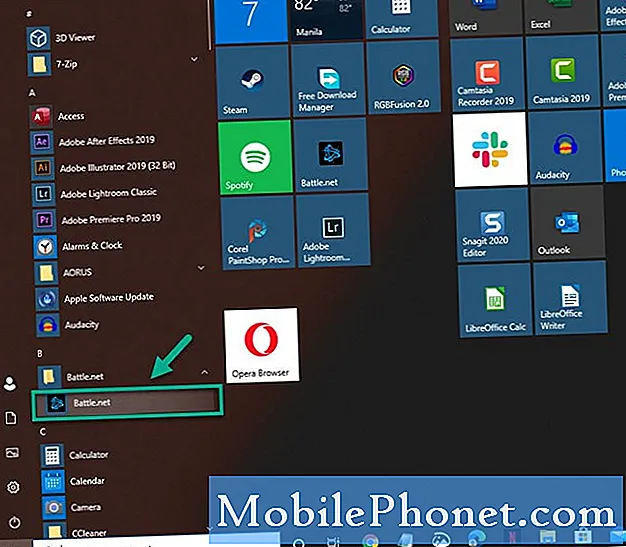
- حدد Diablo 3.
يمكن القيام بذلك من الجزء الأيمن.
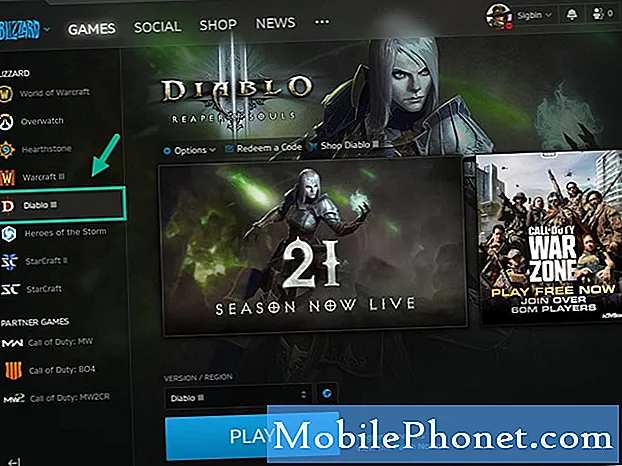
- اشر على الخيارات.
يمكن العثور على هذا في الجزء الأيمن.
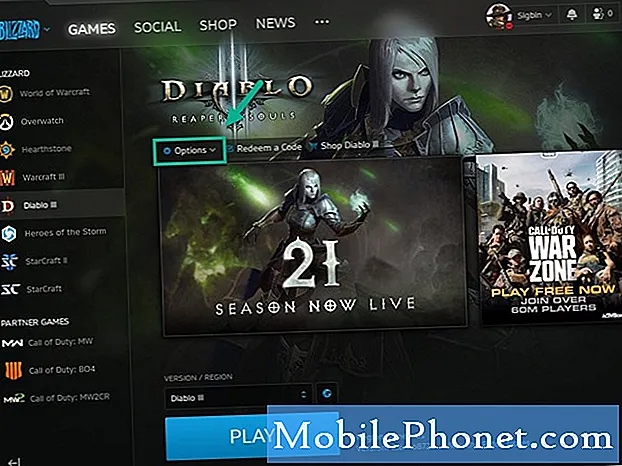
- انقر فوق التحقق من وجود تحديثات.
إذا تم العثور على أي تحديث جديد ، فسيتم تنزيله تلقائيًا.

الطريقة الثانية: قم بتشغيل أداة الإصلاحلإصلاح حالات انقطاع الاتصال عند تشغيل Diablo 3
ستتحقق هذه الأداة مما إذا كانت اللعبة تحتوي على أي ملفات تالفة وتقوم بإجراء الإصلاحات اللازمة.
- افتح تطبيق سطح المكتب Blizzard Battle.net.
- انقر فوق رمز اللعبة التي تحاول إصلاحها.
- انقر فوق خيارات
- انقر فوق Scan and Repair.
- انقر فوق بدء المسح.
- انتظر حتى ينتهي الإصلاح.
الطريقة الثالثة: قم بتحديث برامج التشغيل ونظام التشغيل لديك
من الأفضل التأكد من تثبيت آخر تحديث للنظام على جهاز الكمبيوتر لمنع حدوث أي مشكلات في التوافق.
- انقر فوق الزر "ابدأ".
- انقر فوق الإعدادات.
- انقر فوق التحديث والأمان.
- انقر فوق Windows Update.
- انقر فوق التحقق من وجود تحديثات.
إذا كانت التحديثات متاحة ، فسيتم تنزيلها وتثبيتها تلقائيًا.
الطريقة الرابعة: حذف مجلد Battle.net
إذا كانت المشكلة ناتجة عن مجلد Battle.net تالف ، فستحتاج إلى حذف هذا.
- أغلق جميع عمليات Agent و Blizzard Battle.net لسطح المكتب وعمليات اللعبة من مدير المهام.
- اضغط على مفتاح Windows + R لفتح مربع الحوار Run.
- اكتب C: ProgramData في الحقل فتح واضغط على Enter.
- احذف مجلد Battle.net.
- قم بتشغيل Battle.net وقم بتحديث اللعبة.
بعد تنفيذ الخطوات المذكورة أعلاه ، سوف تقوم بإصلاح قطع الاتصال بنجاح أثناء تشغيل مشكلة Diablo 3.
قم بزيارة قناة TheDroidGuy Youtube الخاصة بنا لمزيد من مقاطع الفيديو حول استكشاف الأخطاء وإصلاحها.
اقرأ أيضا:
- ديابلو 3 قفل وتحطيم الإصلاح السريع


